
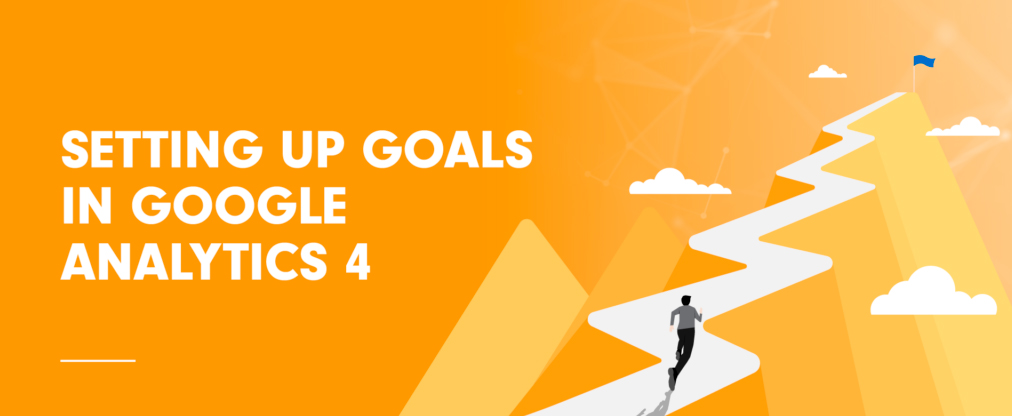
Как вы, должно быть, заметили, мы в последнее время довольно много внимания уделяем обновленной Google Analytics 4, которая пришла на смену Universal Analytics и предоставляет куда больше полезных возможностей для владельцев сайтов. Эта тема действительно у всех на слуху, потому что прямо сейчас многие как раз находятся на этапе перехода на новую систему аналитики.
Наша сегодняшняя тема — цели в Google Analytics 4. Мы детально разберем, как создавать их, как проверять, менять и удалять в случае необходимости. И вместе с тем еще несколько слов скажем о Google Аналитике 4 в контексте этой тематики.
Изменения в Google Аналитикс 4
Для начала максимально кратко повторим главные отличия GA4 от Universal Analytics, о которых мы уже рассказывали в предыдущих публикациях:
- Гугл Аналитика 4 использует модель данных, основанную на событиях, а Universal Analytics — на сеансах и просмотрах.
- GA4 имеет другие показатели пользователей, конверсий, источников трафика и электронной торговли.
- Для переключения на Гугл Аналитику 4 потребуется создать новый ресурс и поток данных, настроить сбор данных на сайте или в приложении, включить сигналы Google, настроить конверсии и аудитории, установить связь с Google Рекламой и проверить данные о конверсиях.
Несмотря на довольно большую разницу, настроить цели в Google Analytics 4, имея релевантный опыт в Universal Analytics, будет вполне несложно. Но если его у вас нет, рекомендуем все же обращаться к специалистам.
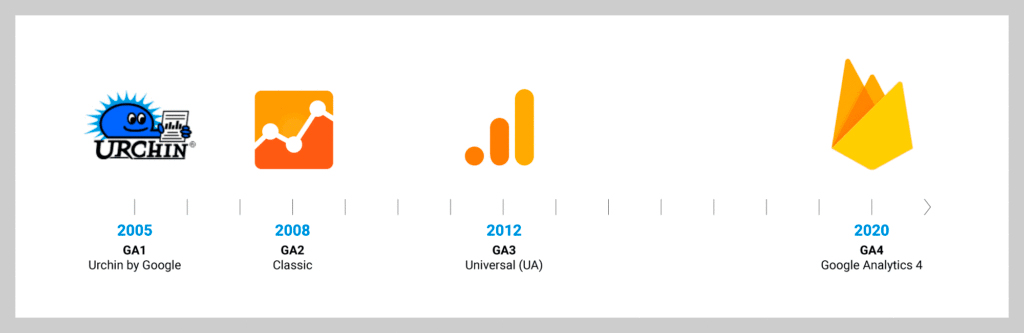
Установка Google Analytics 4 с использованием Google Tag Manager
Вы можете установить GA4, используя инструмент Google Tag Manager. Это несложный процесс, состоящий из следующих этапов:
- Переход в блок «Администратор» — «Потоки данных» — «Сайты». Здесь вам нужно выбрать интересующую площадку из списка (если их несколько).
- Копирование ID-потока.
- Переход в раздел «Теги» и клик на кнопку «Создать».
- Указание имени тега и выбор конфигурации.
- Введение уникального идентификатора потока данных.
- Установка триггера.
- Сохранение результата.
Чтобы более подробно ознакомиться с тонкостями установки GA4, рекомендуем ознакомиться с нашими предыдущими статьями по этой теме. А мы двигаемся дальше!
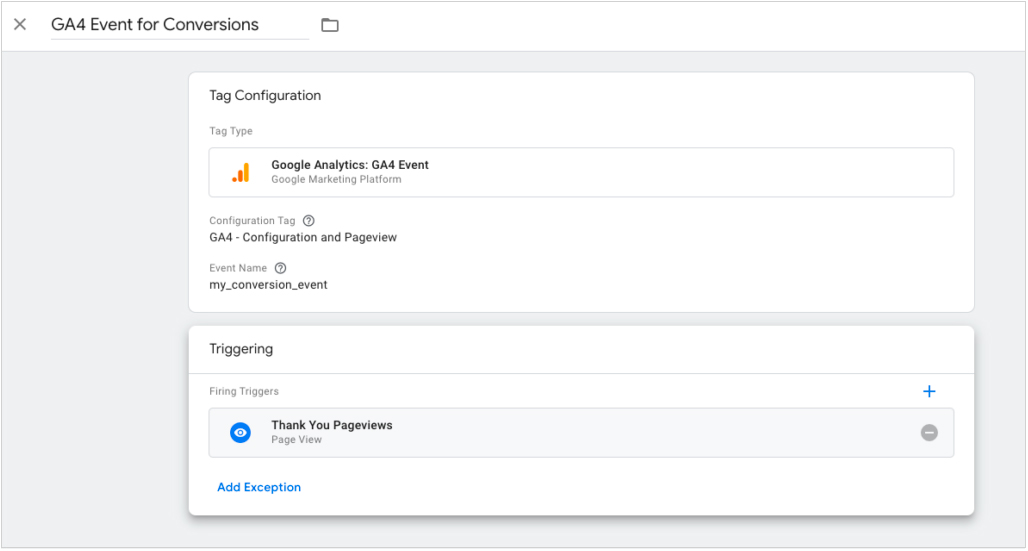
Основные настройки в Google Analytics 4
Перед тем как настроить цели в Google Analytics 4, придется выполнить предварительную базовую настройку. На этом этапе тоже нет ничего сложного:
- Перейдите в пункт «Поток данных», выберите ваш веб-сайт, назовите поток уникальным именем и кликните «Создать поток». На этом этапе вашему аккаунту будет присвоен ID.
- Добавьте тег на сайт. Его необходимо скопировать со страницы управления GA4 и вставить внутри <head> вашего сайта на тех страницах, которые вы хотите отслеживать.
- Свяжите Гугл Аналитику 4 с вашим аккаунтом Google Ads. Для этого перейдите в блок «Связь с другими продуктами», выберите Google Ads и кликните «Связать».
После того как вы выполните эти действия, можно будет создавать и настраивать конверсии, события GA4 и, конечно же, цели в Google Analytics 4. Далее объясняем подробно, как.

Создание и настройка конверсий в GA4
Настройка конверсий в Гугл Аналитикс 4 позволяет отслеживать все действия и получать информативные отчеты по ним. Для этого:
- Перейдите в блок «Триггеры» и нажмите «Создать».
- Задайте имя для триггера, выберите «Просмотр страницы», введите все запрашиваемые данные.
- Создайте новый тег и настройте конфигурацию.
- Придумайте имя события Google Analytics 4 и задайте тег.
- Наконец, выберите ваш триггер и сохраните тег.
Если все сделано верно, то после этой несложной настройки конверсии уже будут учитываться в статистике. Удобно и быстро!
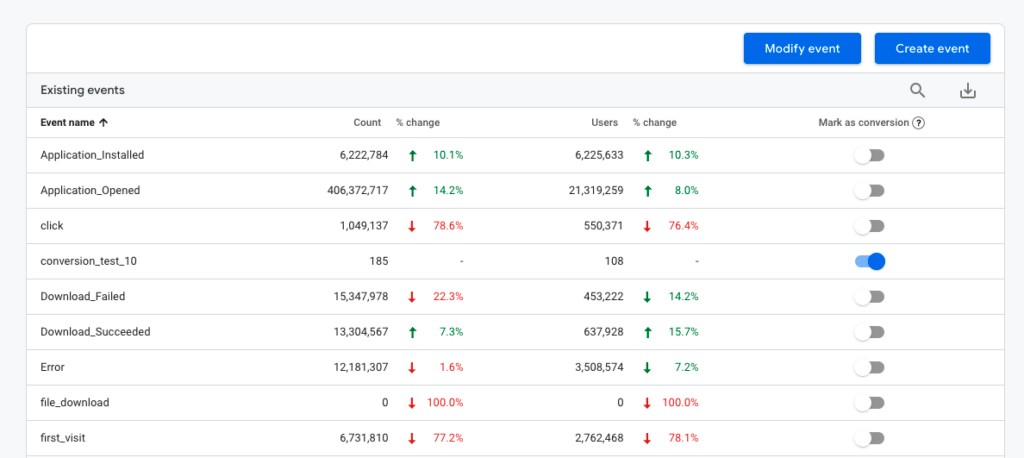
Руководство по созданию целей в GA4
Чтобы настроить цели в Google Analytics 4, вам нужно перейти на панель администратора Аналитики. Далее — в «Настройки представления» и после этого — на вкладку «Цели».
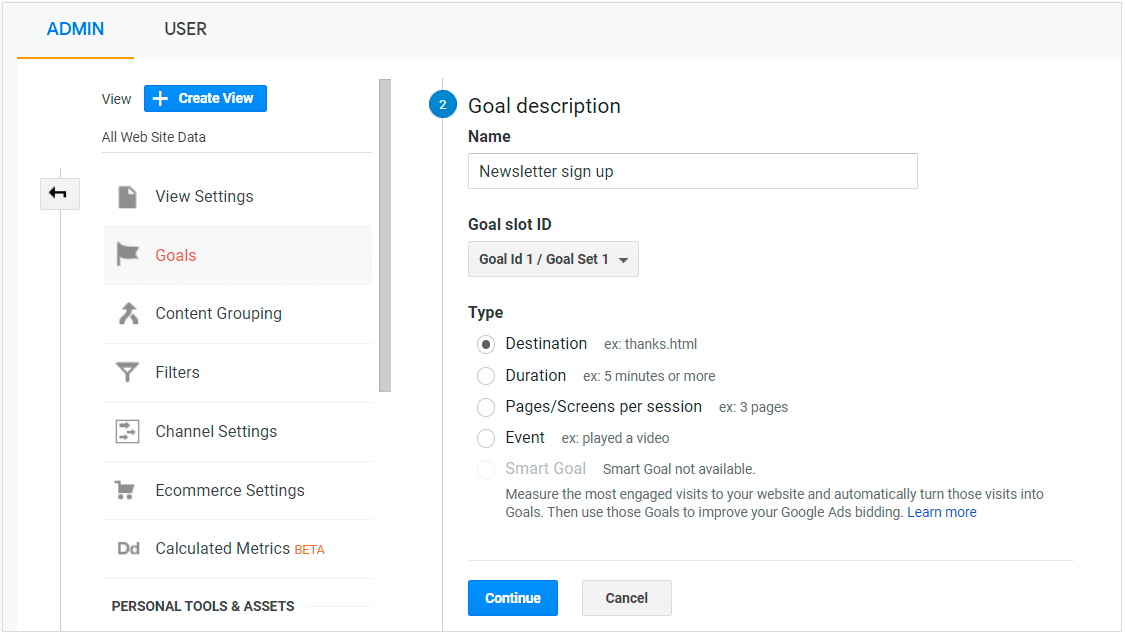
Именно здесь и осуществляются основные настройки.
Но как настроить цели в Google Analytics 4 и какие инструменты для этого использовать? Об этом — далее!

Использование шаблонов для создания целей
Пожалуй, самый простой способ настроить цели в Google Analytics 4 — использовать один из готовых шаблонов. Они соответствуют типичным действиям пользователей: покупка, просмотр товара, добавление в корзину, подписка, регистрация и тому подобное.
GA4 предоставляет вам достаточно много готовых шаблонов и сценариев, которые помогают неплохо сэкономить время. Рекомендуем ознакомиться с ними и активно использовать.
Создание собственных целей
Если подходящего вам шаблона в списке не нашлось, можно настроить свои цели и события GA4. Для этого вам потребуется создать специальное событие, которое будет отражать определенное действие пользователя, и пометить его как конверсию.
Для настройки необходимо перейти в пункт «События» в столбце «Ресурс», нажать «Создать», ввести название и настроить параметры. Вы можете указать не только имя, но и категорию, действие, ярлык и прочее.
Включение умных целей
Умные цели используют машинное обучение для определения наиболее качественных посещений на вашем сайте или в приложении. Они помогают вам оптимизировать вашу рекламу в Google Ads, назначая ставки на основе вероятности конверсии.
Умные цели могут учитывать время сеанса, количество просмотренных страниц, местоположение юзеров, устройство, браузер и многое другое. Рекомендуем использовать их.
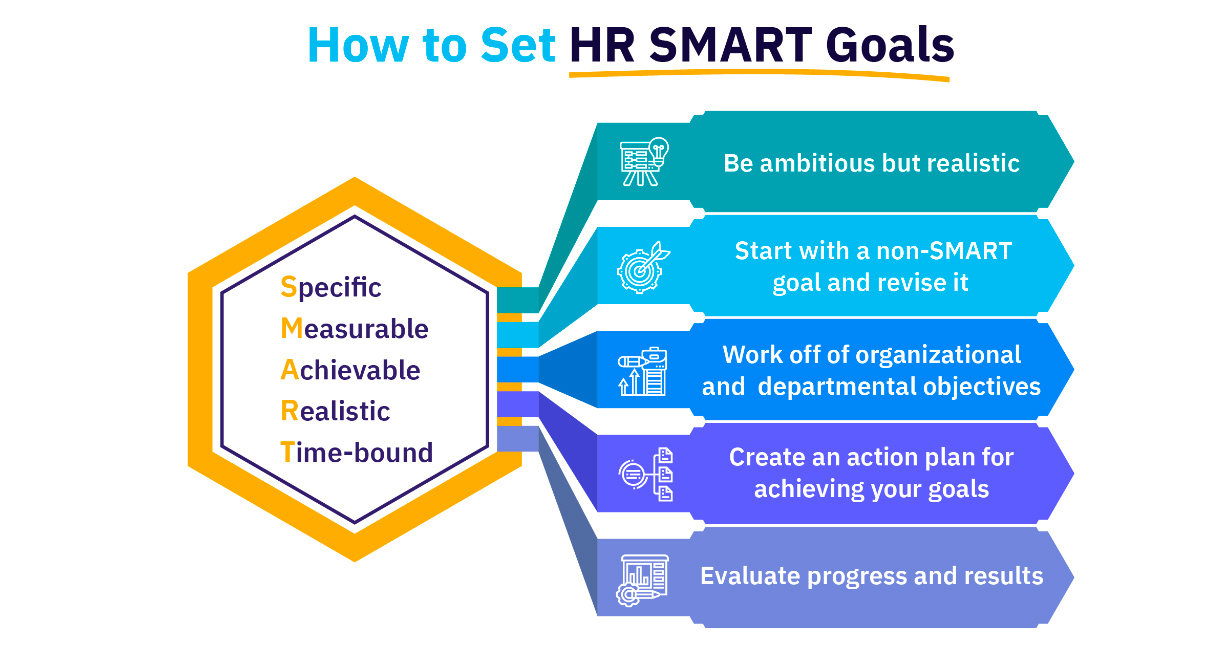
Использование триггеров для настройки целей
Триггеры — это способ настроить цели на основе определенных условий, которые должны быть выполнены при срабатывании события. Они позволяют вам более точно отслеживать действия пользователей, которые имеют значение для вашего бизнеса.
Чтобы использовать триггеры для настройки целей, вам нужно задействовать Google Tag Manager, который является инструментом для управления тегами и событиями на вашем сайте или в приложении.
Настройка целей на основе переходов
Такой тип целей — это способ отслеживать конверсии, которые происходят после того, как пользователь перешел на определенную страницу вашего ресурса. Таким образом вы можете мониторить действия людей в разделах подтверждения заказа или подписки.
В данном случае вы также можете использовать шаблоны, такие как покупка, подписка и другие. Это тоже довольно удобные инструменты Аналитики.
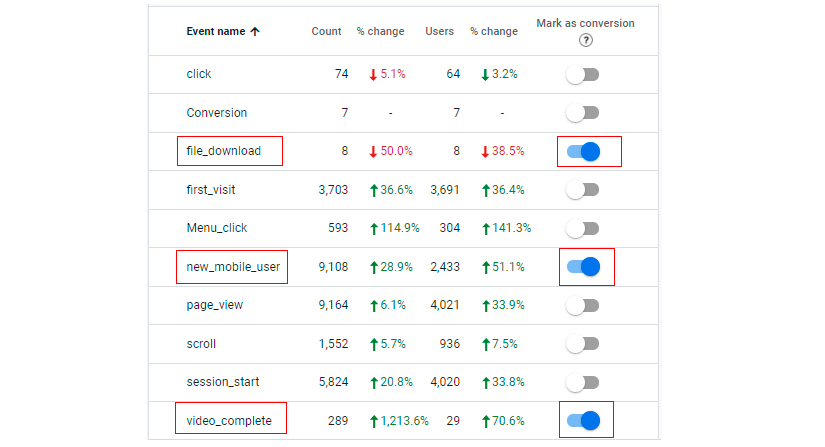
Настройка целей на основе кликов
Это способ отслеживать конверсии, которые происходят после того, как пользователь кликнул на определенную ссылку, кнопку или элемент на вашем сайте или в приложении. Например, можно мониторить нажатия на «Купить сейчас» или «Зарегистрироваться».
Настройка целей на основе прокрутки страницы
Такие цели позволяют отслеживать конверсии, которые происходят после того, как пользователь проскроллил страницу (или экран приложения) на определенную глубину. Например, до 50%, 75% или 100%.
Настройка целей на основе отправки формы
Этот тип целей — удобный способ отслеживать конверсии, которые происходят после того, как пользователь заполнил и отправил форму на вашем сайте или в приложении. Это может быть заявка на обратную связь или подписку.

Проверка целей в Google Analytics 4
Вы можете выполнить проверку целей в Гугл Аналитике 4 несколькими способами:
- В отчетах GA4. Перейдите на вкладку «Отчеты» и выберите «Конверсии». Здесь можно увидеть количество и ценность конверсий, а также разбивку по разным измерениям и сегментам.
- В режиме отладки. Включив его, можно отправлять данные о событиях в Google Аналитику в режиме real-time. На вкладке «Отладка» можно увидеть список всех событий, которые происходят на вашем сайте или в приложении, а также их статусы и параметры.
- В Google Tag Manager. GTM тоже можно использовать для проверки тегов и триггеров. Вы можете перейти на вкладку «Теги» и выбрать нужный, чтобы увидеть его детали и настройки.

Изменение цели в Google Analytics 4
Процесс изменения целей обычно не вызывает трудностей. Для этого нужно выполнить несколько шагов:
- Перейдите в аккаунт Google Analytics и выберите свой ресурс.
- Откройте вкладку «Администратор» — «Событие» — столбец «Ресурс».
- Найдите событие, которое нужно изменить, и кликните «Редактировать».
- Внесите требуемые изменения и нажмите «Сохранить».
Если все сделано верно, цель сразу же будет изменена. Рекомендуем внимательно перепроверять все данные и настройки в процессе, чтобы ничего не перепутать.
Удаление цели в Google Analytics 4
Удаление целей тоже не является сложной задачей и выполняется в три простых шага:
- Перейдите в аккаунт Google Analytics и выберите свой ресурс.
- Откройте вкладку «Администратор» — «Событие» — столбец «Ресурс».
- Найдите нужное событие и кликните «Удалить».
Обратите внимание! Цели и события удаляются сразу, однако это не влияет на уже собранные данные о конверсиях. Это важно учитывать, чтобы не возникло путаницы в сведениях Аналитики.
Оставьте ваши контактные данные.
Будем рады обсудить ваш проект!






